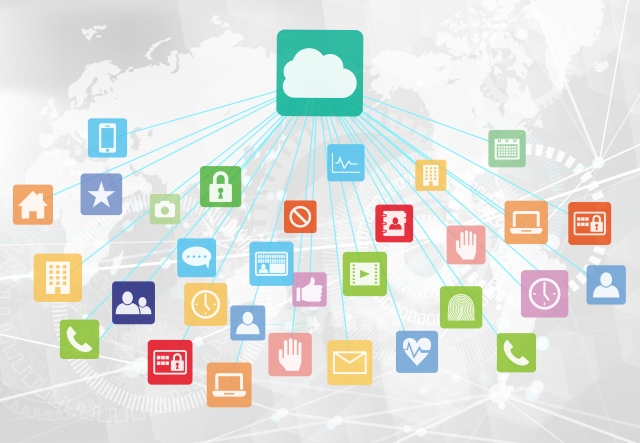Warning: Trying to access array offset on value of type bool in /home/kaz3417/pclessontv.com/public_html/wp-content/themes/izm_tcd034/functions/short_code.php on line 32
今回は、Windowsパソコンで、変換・無変換キーで入力モードを切り替える方法をご紹介。
Windowsパソコンで、日本語と英数字の入力モードを切り替える場合
通常、キーボード左上にある「半角/全角」キーを使うと思います。
もちろん「半角/全角」キーで切り替えてもいいんですが
普段使っていて、今日本語入力になっているのか、英数字入力になっているのかわからなくて
間違えて入力して、やり直し… といった経験は誰しもあると思います。
そう、Windowsパソコンは入力モードの切替えを、一つのキーで行うんで
現状の入力モードがどっちになっているのかが分かりづらいんです。
いやいや、右下のタスクバーの入力モードの表示を見ろよ
という意見もあるかと思いますが、文章を入力する時、いちいち確認するでしょうか?
少なくとも、私はほとんど確認しません^^;
ちなみに、私はWindowsパソコンの他に、Macも使っていますが
Macでは、スペースキーの左右に「英数」キーと「かな」キーがあって
入力モードの切替えを、この二つのキーで行います。
Macを使っている方は、わかると思いますが、非常に使いやすいですよね?
これが、Windowsパソコンでもできれば、と思っている方も多いと思います。
実はこれ、できるんです!
Windowsパソコンでも、設定を変えれば
スペースキーの左右にある、「変換」「無変換」キーで入力モードの切替えができるようになります。
Windowsパソコンの切替えが、どうもやりづらいな〜、と感じている方は
今回も、動画で解説していますので、以下よりご覧くださいな!↓
ではでは、今回はこのへんで。